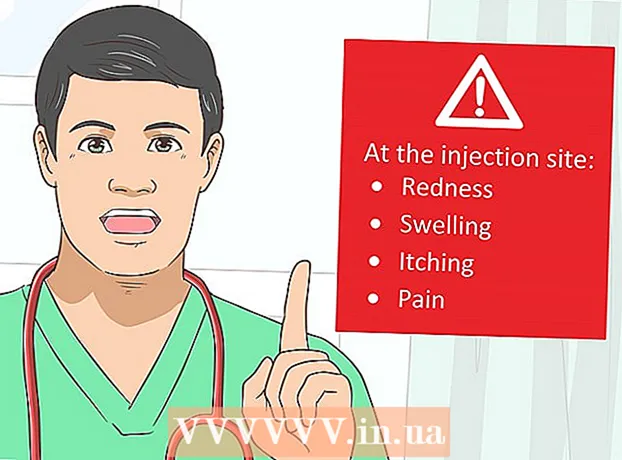作者:
Louise Ward
创建日期:
4 二月 2021
更新日期:
28 六月 2024

内容
本文向您展示了如何在Android手机上打开PDF文件。最简单的方法是安装免费的Adobe Acrobat Reader应用程序,该应用程序允许您打开下载的PDF文件以及电子邮件中包含的PDF文件。您可以使用免费的Google云端硬盘应用在Android设备上打开PDF文件。
脚步
第1部分(共4部分):安装Adobe Acrobat Reader
Google Play商店,带有白色背景上的彩色三角形图标,通常在应用程序抽屉中找到。
- 如果Google Play商店分为多个应用,请选择 Google Play商店游戏.

(下载)。
(下载)在PDF预览上,然后确认您的选择和/或根据要求选择保存位置。
- 网页链接 -触摸路径,选择 ⋮ 触摸右上角的 下载 (下载),然后确认您的选择和/或根据要求选择保存位置。 广告
4之4:使用Google云端硬盘

Google Play商店,然后执行以下操作:- 触摸搜索栏。
- 类型 谷歌驱动器,然后触摸 Google云端硬碟 在搜索结果列表中。
- 触摸 安装 (设置),然后选择 接受 (接受)询问时。

打开Google云端硬盘。 点击带有绿色,黄色和蓝色三角形图标的Google云端硬盘应用,或点击 打开 刚安装Google云端硬盘时,在Google Play商店中(打开)。这将打开Google云端硬盘登录页面。
登录到您的帐户。 点按您要用于Google云端硬盘的帐户,然后在出现提示时输入密码。
- 如果您在Android设备上只有一个Google帐户,则会自动登录。
- 如果您已安装Google云端硬盘并登录到Android上的Google帐户,请跳过此步骤和下一步。
触摸 跳跃 (跳过)在屏幕的左下角。 这将忽略Google云端硬盘手册,并带您进入Google云端硬盘文件夹。
将PDF文件添加到Google云端硬盘。 这取决于PDF文件是保存在计算机还是Android设备上:
- 电脑 转到https://drive.google.com/并登录,然后选择 新 (新),点击 上传文件 (上传文件),选择PDF并单击 打开 在任一Windows上(打开) 选择 在Mac上(选择)。
- 安卓 -触摸 +,选择 上载 (上传),选择您的PDF并点击 允许 (允许)在询问时。
选择您的PDF。 查找并点击您上传的PDF。 PDF文件将在Google云端硬盘中打开,您可以根据需要查看内容。广告
忠告
- 如果您的设备上未安装其他PDF查看器,则Adobe Acrobat Reader将是默认的PDF查看器。
警告
- Adobe Acrobat Reader是免费的,但如果要编辑PDF,则需要付费购买升级版本。